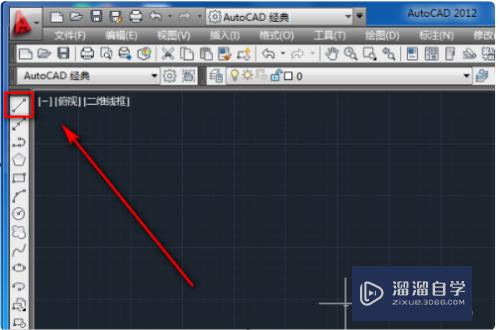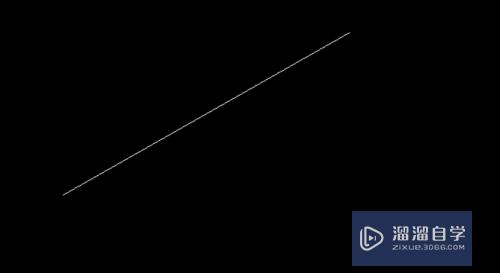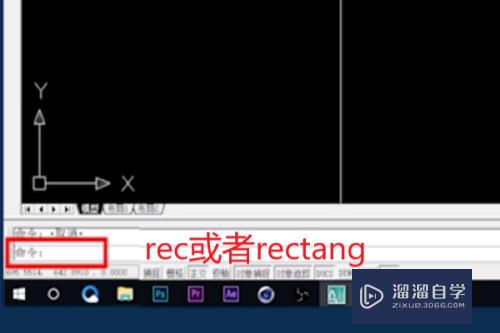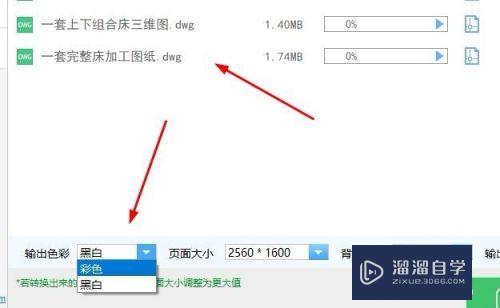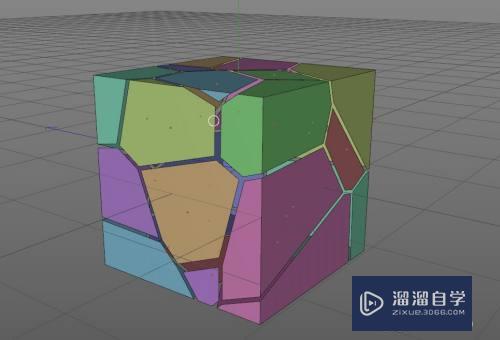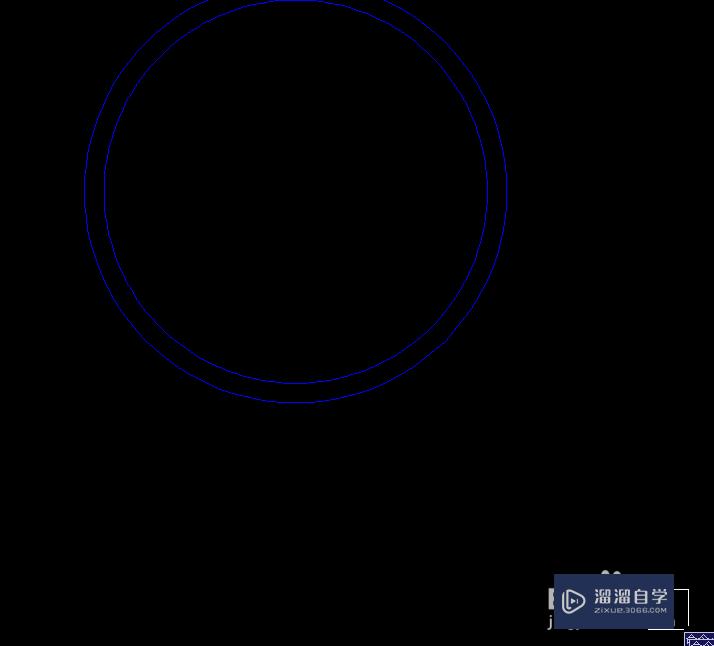C4D巧用布尔运算绘制个性化3D动画图形教程(c4d布尔运算怎么用)优质
相信大家平时在看视频或者动画的时候。往往都会看到一些画面比较精彩。造型也比较个性。其实。这些画面很多都是借助于C4D软件的布尔运算功能。运用得好。将会事半功倍。那么。小渲今天给大家介绍一下。巧用布尔运算。绘制个性化3D动画图形。
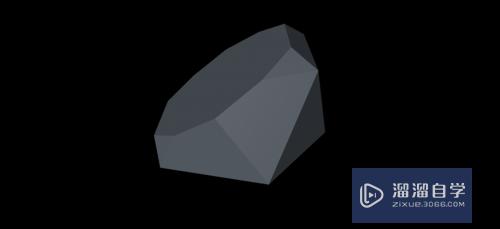
工具/软件
硬件型号:雷神(ThundeRobot)911Zero
系统版本:Windows7
所需软件:C4D2019
C4D巧用布尔运算绘制个性化3D动画图形教程
第1步
我们打开电脑中的c4d软件。进入到c4d软件的工作窗口。点击窗口上方的立方体

第2步
我们将在c4d软件的通透视图上创建了一个立方体图形。长按界面上方的立方体图标。在弹出的菜单中。我们选择一个宝石

第3步
这样。我们就在c4d通透视图上又创建了一个宝石图形。我们选中宝石图层。鼠标左键按住X轴。向X轴正方向拖动。将宝石与立方体分开出来

第4步
这时。长按箭头所指的实例

第5步
在弹出的下拉菜单中。选择布尔

第6步
我们选中刚刚创建的立方体以及宝石的图层。拖入到布尔图层下方。形成父子级

第7步
我们可以看到除了立方体消失。当前并没有发生什么变化。我们选中宝石图层。然后鼠标左键按住X轴。往X轴的负方向进行拖动

第8步
我们可以发现。当前的宝石已经发生了改变。随着鼠标的移动。宝石也跟着变化。这就是布尔运算。我们点击布尔图层

第9步
我们可以根据自己的需要。选择布尔类型。当前是默认了A-B模式

第10步
当我们选择了AB交集的布尔类型之后。立方体与宝石将变成了另一种形状。是不是很有个性的设计?

以上关于“C4D巧用布尔运算绘制个性化3D动画图形教程(c4d布尔运算怎么用)”的内容小渲今天就介绍到这里。希望这篇文章能够帮助到小伙伴们解决问题。如果觉得教程不详细的话。可以在本站搜索相关的教程学习哦!
更多精选教程文章推荐
以上是由资深渲染大师 小渲 整理编辑的,如果觉得对你有帮助,可以收藏或分享给身边的人
本文地址:http://www.hszkedu.com/67059.html ,转载请注明来源:云渲染教程网
友情提示:本站内容均为网友发布,并不代表本站立场,如果本站的信息无意侵犯了您的版权,请联系我们及时处理,分享目的仅供大家学习与参考,不代表云渲染农场的立场!